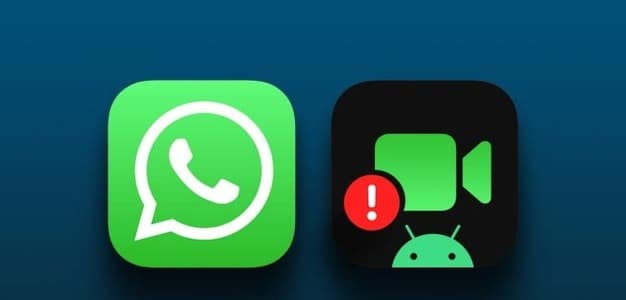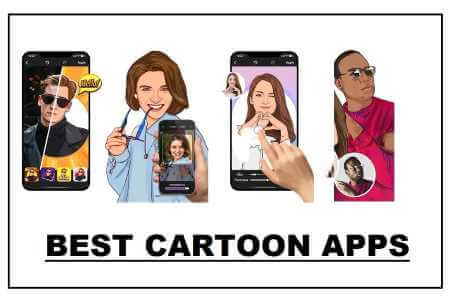由于 COVID-19 大流行,企业和学校现在举行在线会议和课程,这是 通过Zoom 现在是全世界家喻户晓的名字。 Zoom 在全球拥有超过 5 名活跃的商业用户,已成为世界上大多数人的必需品。 但是,如果您需要截取正在进行的会议的屏幕截图,您会怎么做? 您无需任何外部工具即可轻松截取 Zoom 会议的屏幕截图。 在本文中,您将学习如何截取 Zoom 会议的屏幕截图。 此外,我们还回答了您的问题:Zoom 是否会通知与会者是否截取了屏幕截图。
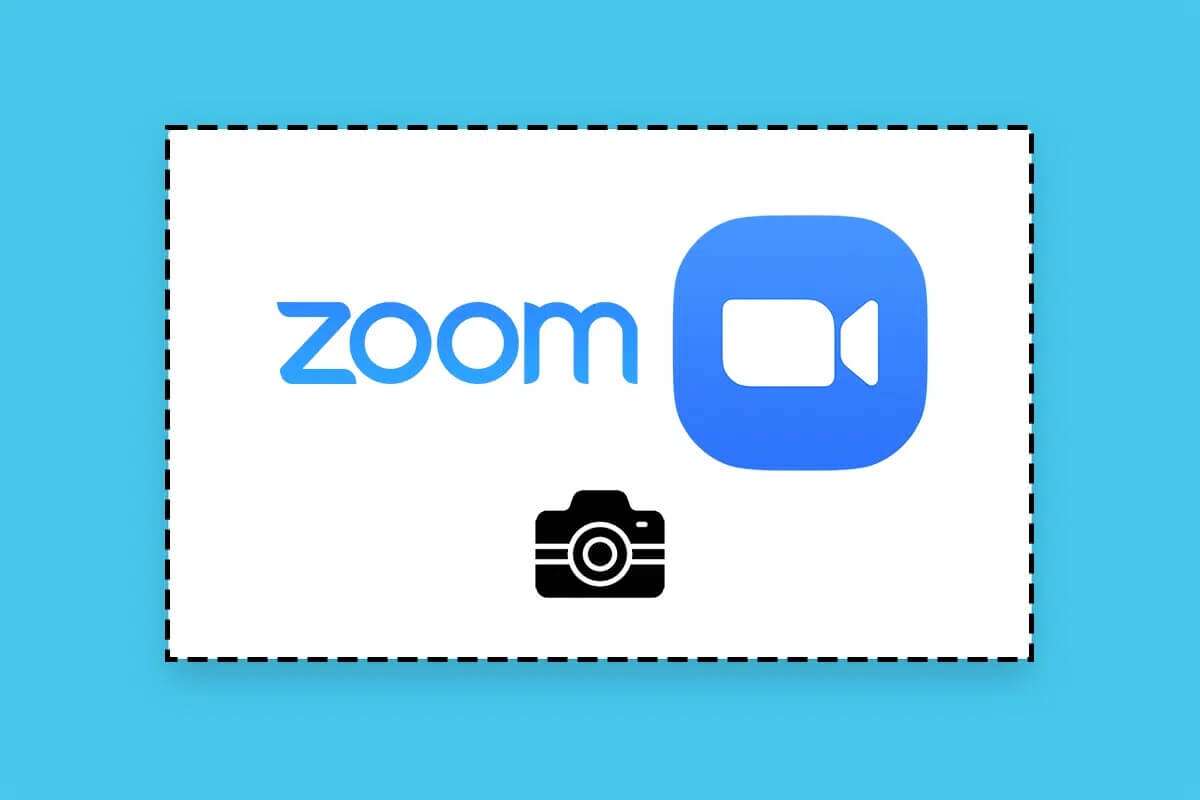
如何截取 Zoom 会议的屏幕截图
从 5.2.0 版开始 通过Zoom 对于桌面,您现在可以使用键盘快捷键从 Zoom 截取屏幕截图。 还有其他三种方法可以使用 Windows 和 macOS 计算机上的内置工具截取 Zoom 会议屏幕截图。 因此,您不必寻找可能会花钱或明确为您的屏幕截图添加水印的好的屏幕截图工具。
方法一:在 Windows 和 macOS 上使用 Zoom 桌面应用程序
您需要先从缩放设置中激活键盘快捷键。
备注: 即使在后台打开缩放窗口,您也可以截取屏幕截图。
1.开一个客户端 缩放桌面.
2. 点击图标 设定值 在主屏幕上,如图所示。
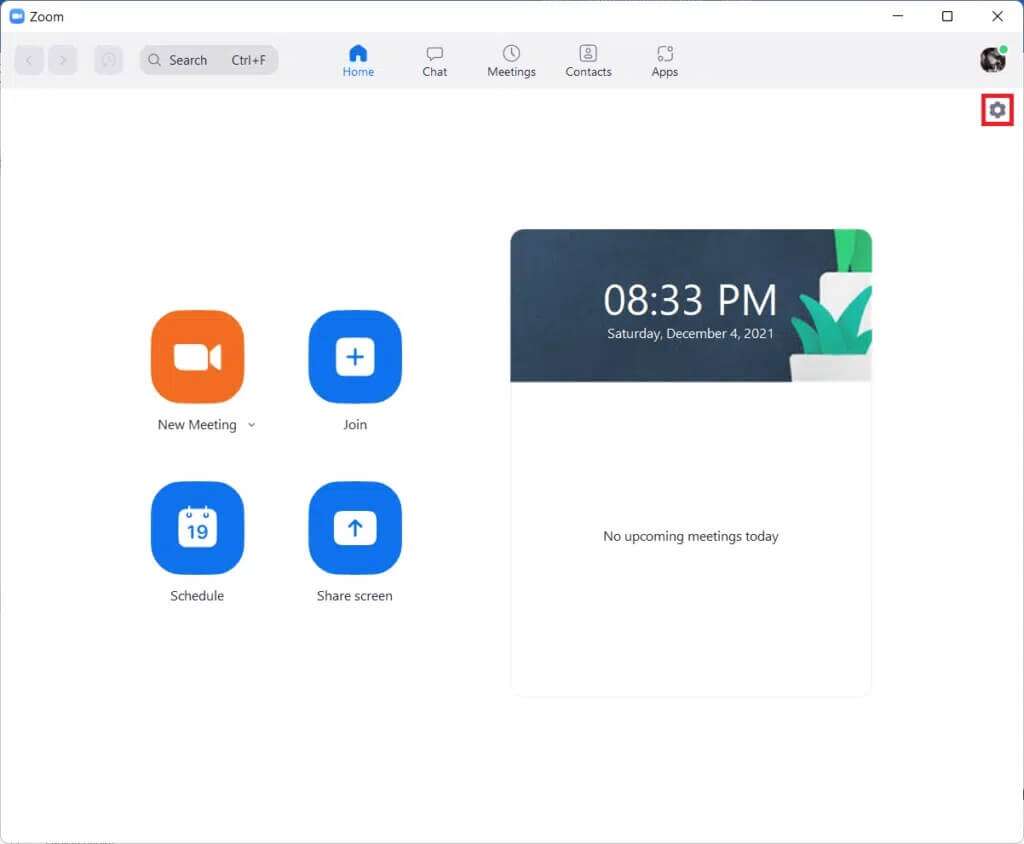
3.然后点击 键盘快捷键 在右側窗格中。
4. 向下滚动左窗格中的键盘快捷键列表,然后选择屏幕截图。 选中突出显示的框启用全局快捷方式“ 如下所示。
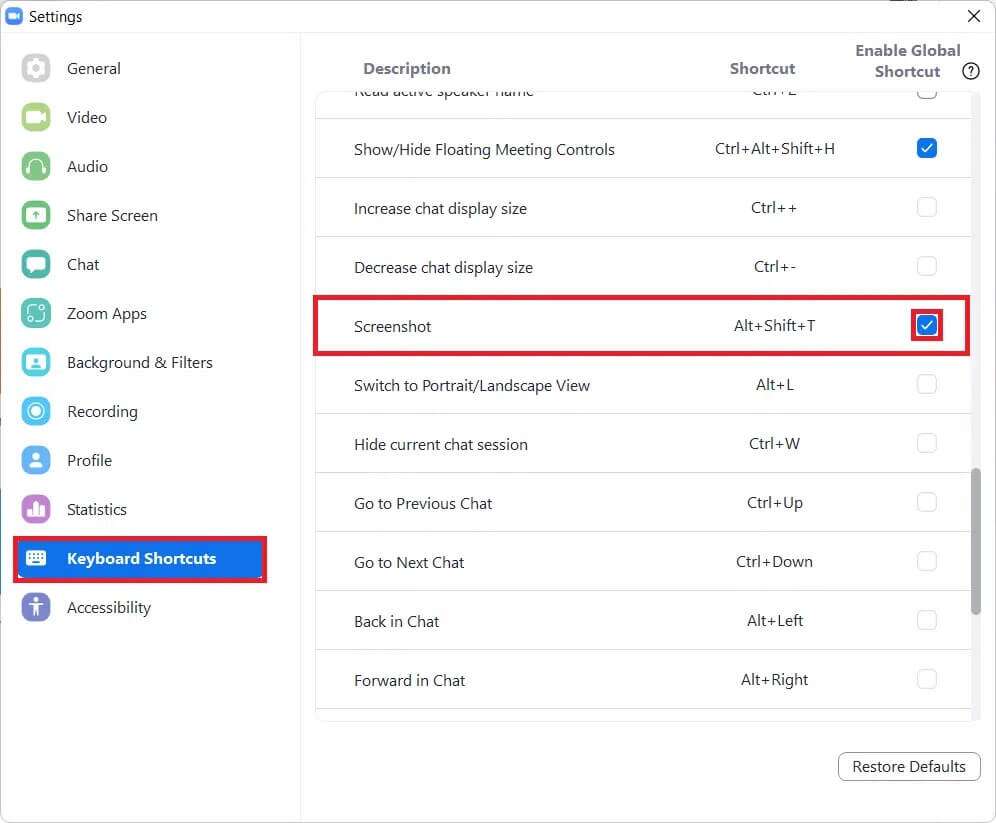
5. 您现在可以按键了 Alt+Shift+T 同时截取 Zoom 会议的屏幕截图。
备注: macOS 用户在启用快捷键后可以在截图中使用快捷键 Command + T。
方法 2:在 Windows PC 上使用 PrtSrc 键
打印 这是我们想到的用于截取 Zoom 会议屏幕截图的第一工具。 按照下面提到的步骤使用密钥截取屏幕截图 打印屏幕:
选项 1:设置单个视图
1. 进入画面 变焦会议 截屏。
2.按我的键 Windows + 打印屏幕 (或只是 PrtSrc)来截取该屏幕的屏幕截图。

3. 现在,去 下一个网站 要查看您的屏幕截图:
A:\Users\<用户名>\Photos\Screenshots
选项 2:多显示器设置
1.按 Ctrl + Alt + PrtSrc 同时。
2.然后启动应用程序 画家 从搜索栏中,如图所示。
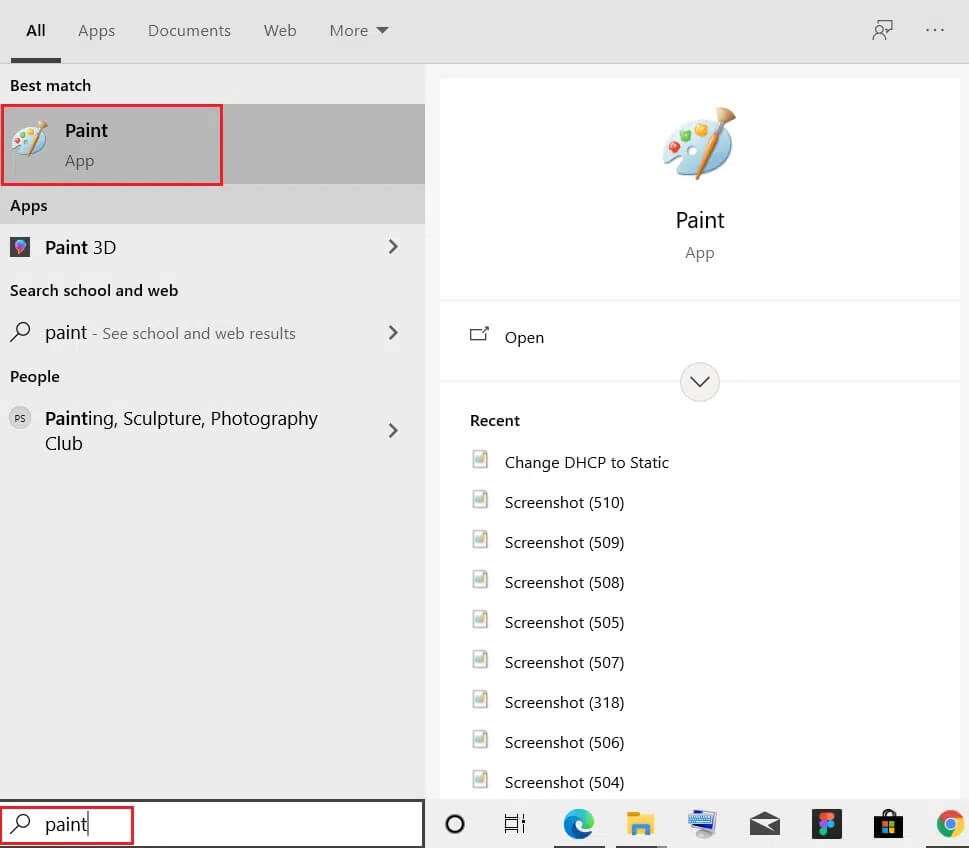
3.按我的键 按Ctrl + V 一起将屏幕截图粘贴到此处。
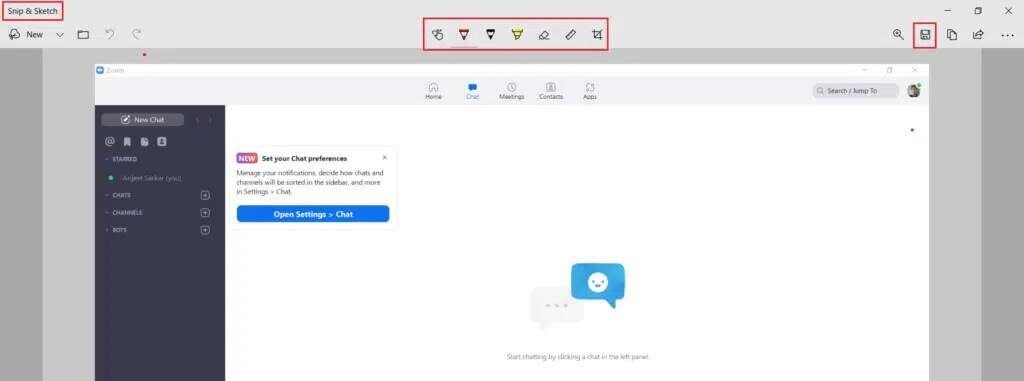
4.现在,通过按键将屏幕截图保存到您选择的目录 按Ctrl + S.
方法 11:在 Windows XNUMX 上使用屏幕截图工具
Windows 引入了 Screen Snip 工具,用于在 Windows 11 PC 中截取屏幕截图。
1.按我的键 Windows键+ Shift + S 一起打开截图工具。
2. 这里有四个 خيارات 要截屏,如下图:
- 矩形夹
- 免费剪辑
- 剪辑窗口
- 全屏剪辑
选择上面的任何选项来截取屏幕截图。
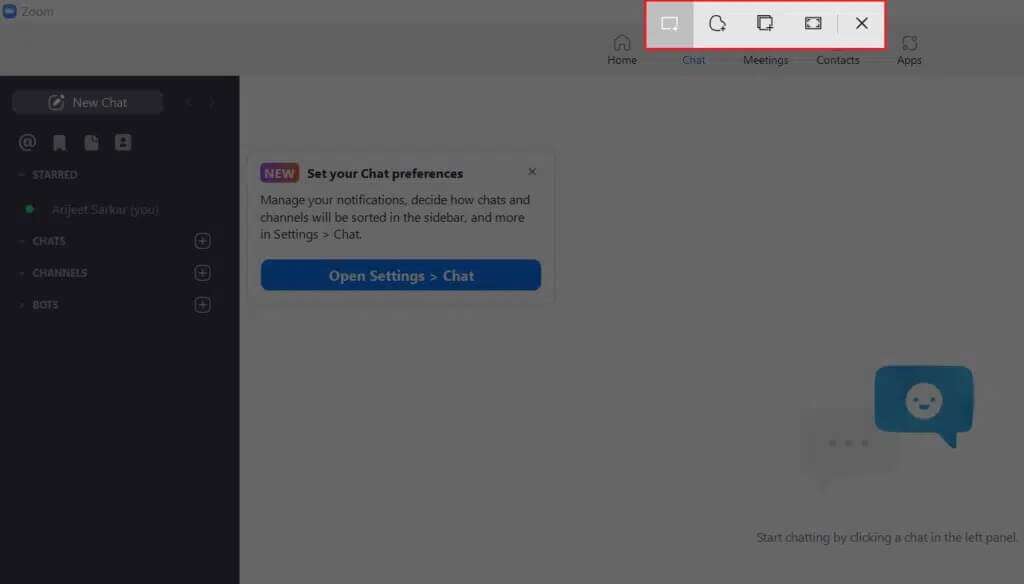
3. 点击通知 喀嚓 保存在 皮套 一旦捕获成功。
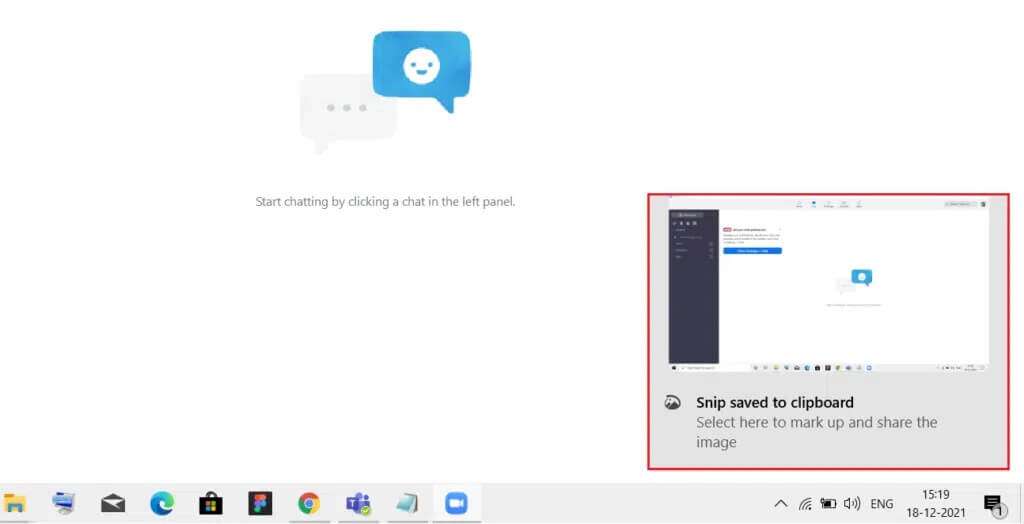
4. 现在,将打开一个窗口 剪裁和素描. 在这里,您可以根据需要编辑和保存屏幕截图。
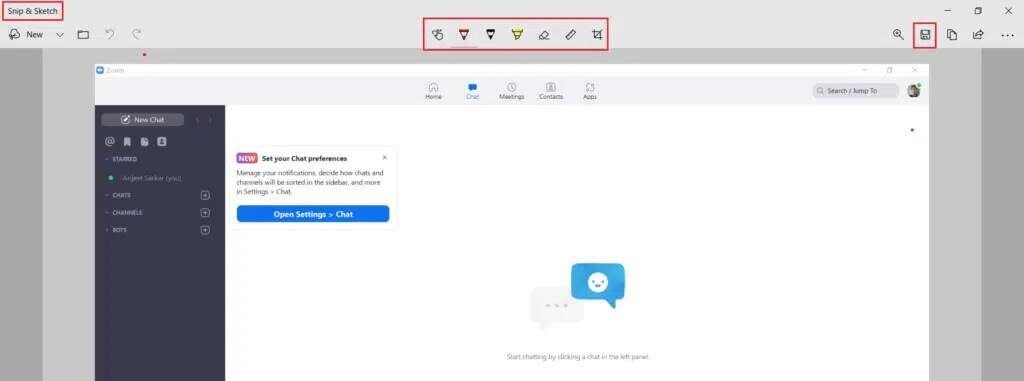
如何在 macOS 上进行缩放屏幕截图
与 Windows 类似,macOS 也提供了内置的截屏工具,可以根据用户的需要截取整个屏幕、活动窗口或屏幕的一部分。 按照以下步骤在 Mac 上截取 Zoom 会议的屏幕截图:
选项 1:截屏
1. 进入画面 会议 在 Zoom 桌面应用程序中。
2.按 命令+ SHIFT + 3 键一起截屏。

选项 2:截取活动窗口的屏幕截图
1.按 命令+ SHIFT + 4 键在一起。

2. 然后按 . 键 距离 当指针变成十字时。

3.最后,点击窗口 变焦会议 截屏。
Zoom 是否会通知与会者正在截屏?
不 , لا Zoom 会通知与会者正在截取屏幕截图。 以防万一 会议录音 之后,所有参与者都会看到相同的通知。
我们希望通过这篇文章,您已经学会了如何截取会议截图 通过Zoom 在运行的计算机上 Windows و MacOS的。 我们很想听听您的反应。 因此,请在下面的评论框中发布您的建议和问题。 我们每天都会发布新内容,因此请为我们添加书签以保持更新。